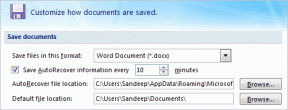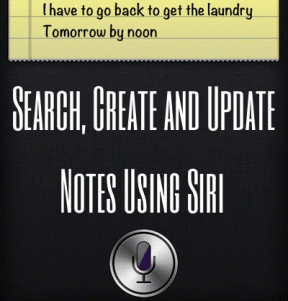Kuidas eemaldada kaja helist Audacitys
Miscellanea / / April 03, 2023

Olenemata sellest, kas salvestate uut taskuhäälingusaadet või filmite oma järgmist YouTube'i videot, tuleb meeles pidada mõnda asja. Näiteks kui te ei ole oma taustade ja üldiste seadistustega ettevaatlik, võib teie salvestus koguda tarbetut kaja ja müra. Õnneks saate lihtsalt seda artiklit lugedes eemaldada kaja heli Audacityst ja vähendada reverb Audacityt. Niisiis, lugege lõpuni, et õppida tundma Audacity kaja vähendamise meetodeid.

Sisukord
- Kuidas eemaldada kaja helist Audacitys
- Mis põhjustab heli kaja?
- Kas kaja saab helist eemaldada?
- Kuidas heli salvestamisel kajast lahti saada?
- Miks ma kuulen Audacitys kaja?
- Kuidas eemaldada kaja helist Audacitys?
Kuidas eemaldada kaja helist Audacitys
Jätkake lugemist, et leida üksikasjalikult juhiseid, mis selgitavad Audacitys helist kaja eemaldamist koos kasulike illustratsioonidega, et paremini mõista.
Mis põhjustab heli kaja?
Te eksite, kui arvate, et kaja helisalvestuses on üks kord sinises kuus nähtus. See on iga diktofon, olgu laulja või räppar, üks suurimaid vaenlasi. Allpool on toodud kaja kõige levinumad põhjused helisalvestised:
- Midagi on vale sinuga seadistamine.
- Sinu mikrofon on seadme kõlarile liiga lähedal, mis võib põhjustada dubleerivaid helisid.
- Sul on ei kasutanud korralikke häält summutavaid elemente salvestusruumis.
- Sa oled ei kasuta kvaliteetset mikrofoni salvestamiseks.
- Halb ilm tingimused häirivad teie salvestamist.
Loe ka: Miks mu Siri kõlab imelikult?
Kas kaja saab helist eemaldada?
Jah, saate Audacitys helist kaja eemaldada. Kuid see ei ole lapsemäng ja mõne kasutaja jaoks pisut keeruline. Jätkake lugemist, et õppida meetodeid üksikasjalikult.
Kuidas heli salvestamisel kajast lahti saada?
Kui soovite heli salvestamise ajal kaja vältida, peate ruumi pehmendama. Võhiku keeles, proovige tooge rohkem asju, mis suudavad heli neelata. Näiteks, tekid, padjad ja magamiskotid on mõned eelarvesõbralikud valikud.
Miks ma kuulen Audacitys kaja?
Põhjuseid, miks kuulete Audacity helisalvestisel kaja, võib olla mitu. Kuid kõige tavalisem on see, et võib-olla kuulete signaal helikaardilt ja sama signaal tarkvarast koos a väike tarneviivitus.
Kuidas eemaldada kaja helist Audacitys?
Vaatame mõningaid meetodeid, mida saate Audacitys helist kaja eemaldada.
1. meetod: vähendage Audacitys müra
1. Ava Julgusus rakendus arvutis või sülearvutis.
2. Valige soovitud osasalvestusest kust peate kaja eemaldama ja klõpsake nuppu Mõju vahekaart ülevalt ribalt.

3. Nüüd klõpsake nuppu Müra eemaldamine ja remont > Müra vähendamine.

4. Järgmisena klõpsake nuppu Hankige müraprofiil mis sulgeb akna automaatselt.

5. Jällegi klõpsake nuppu Efekt > Müra vähendamineväärtustes muudatuste tegemiseks.
Märge: müra vähendamise liugur kontrollib täpselt, kui palju taustmüra soovite vähendada. Samamoodi tundlikkuse juhtelemendid kui palju müra eemaldatakse ja SagedusSilumine vahele peab jääma 1-6 suulise sisu jaoks.

6. KlikiOkei muudatuste salvestamiseks.
Loe ka: Kuidas parandada Windows 10 Audacity latentsust
2. meetod: eemaldage kaja müravärava abil
Kui varasem müra vähendamise meetod ei andnud soovitud tulemusi, võite proovida seda, et Audacity kaja vähendada. See meetod annab peente muudatustega parema kontrolli muude aspektide üle.
1. Valige oma rada ja klõpsake edasi Mõju.

2. Kliki Müra eemaldamine ja remont > Müravärav…

3. Kasutage samal ajal eelvaadet seadete reguleerimine ja klõpsake Okei kui olete kohandustega rahul.
3. meetod: reguleerige kompressorit
Audacity'i kompressori funktsioon aitab teil helitasemeid samale tasemele viia, kuid ilma neid kärpimata. See võib potentsiaalselt aidata vähendada reverb Audacity.
1. Valige oma rada ja klõpsake nuppu Efektid sakk.
2. Seejärel minge aadressile Helitugevus ja tihendus> Kompressor...

3. Reguleerige Müra põranda väärtus et näha, kas see sobib teile soovitud tulemusi.
Märge: saate ka reguleerida ja mängida Lävi, suhe, ründeaeg ja vabastamise aeg.

4. meetod: reguleerige kõrgpääsfiltrit ja madalpääsfiltrit
Kui tegemist on summutatud helidega, saate reguleerida madalamaid sagedusi, nii et kõrge sagedusega helid paranevad automaatselt. Samamoodi aitab alumine läbipääsufilter sihtida kõrgeid helisid, et parandada madalaid sagedusi. Selle kohandamiseks tehke järgmist.
1. Valige oma rada ja klõpsake edasi Mõju.
2. Navigeerige EQ ja filtrid> Kõrgpääsfilter või Madalpääsfilter juurde kohandadabaar vastavalt teie eelistustele.

Loe ka: 22 parimat tasuta taskuhäälingusaadete salvestamise tarkvara
5. meetod: kasutage pistikühendust
Audacity kajavähenduse saate teostada ka kasutades a Noisegate'i pistikprogramm. Selleks võite vaadata meie põhjalikku juhendit Autotune VST pistikprogrammi installimine Audacitysse. See on algajasõbralik ja hõlmab kõike, mida peate selle meetodi kohta teadma.
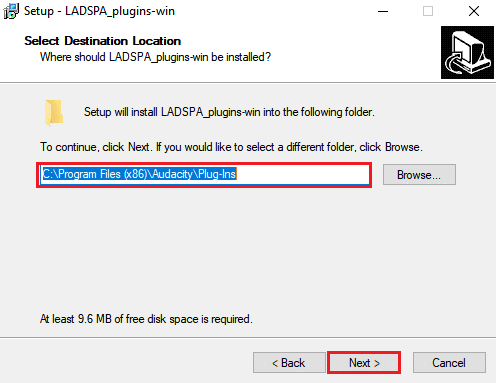
Soovitatav:
- Mida nimetatakse sõidukile liiga lähedale sõitmiseks?
- 11 parimat süvaveebibrauserit anonüümseks sirvimiseks
- Kuidas salvestada Discord-heli
- 11 parimat heli redigeerimise tarkvara Macile
Pole kahtlust, et vajate selleks piisavalt aega ja pühendumist eemalda Audacity helist kaja ja vähendage Audacitys reverbi. Kuigi see on üsna nõudlik, saate seda oskuse ja kannatlikkusega teatud määral vähendada. Kõik, mida pead tegema, on kohandada erinevaid väärtusi ja efekte ning vaadata, mis aitab kaja vähendamisel. Võite meile teada anda mis tahes päringutest või ettepanekutest mis tahes muu teema kohta, mille kohta soovite artiklit koostada. Pange need allpool olevasse kommentaaride jaotisse, et saaksime teada.